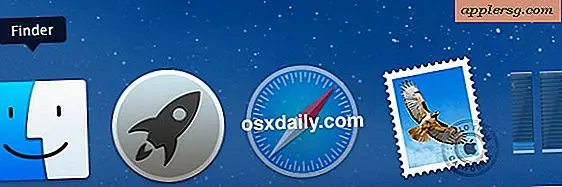Memperbaiki iCloud "Kesalahan tidak dikenal terjadi" & "Mac tidak dapat terhubung ke iCloud karena masalah" Kesalahan

Beberapa pengguna Mac mungkin menemukan pesan kesalahan yang menyatakan "Mac ini tidak dapat terhubung ke iCloud karena ada masalah dengan email@address.com", yang kemudian mengarahkan pengguna untuk membuka preferensi iCloud. Setelah berada di dalam panel preferensi Mac iCloud, beberapa pengguna mungkin dapat berhasil masuk ke iCloud, tetapi sering kali kesalahan lain ditemukan di sini yang menyatakan "Terjadi kesalahan yang tidak diketahui" saat mencoba masuk ke iCloud di Mac, atau terkadang panel preferensi iCloud membeku dan berputar tanpa henti. Setelah dua pesan kesalahan ini telah ditemukan, Mac biasanya akan terjebak dalam loop tak terbatas dari kegagalan login iCloud dengan kesalahan tak berujung yang tak terbatas dan pesan pop-up "masalah" yang tak berujung, yang mencegah semua fungsi iCloud bekerja pada Mac termasuk Pesan, FaceTime, Catatan, Mail, Kontak, Kalender, dan semua kemampuan terkait iCloud lainnya.
Kumpulan kesalahan dan masalah tidak diketahui iCloud ini tidak benar-benar langka (lihat 1, 2, 3) dan dapat menjadi sangat aneh untuk diselesaikan, tetapi langkah-langkah di bawah ini harus memperbaiki jenis masalah login iCloud pada Mac jika mereka terlihat.
Cara Memperbaiki "Mac Ini tidak dapat terhubung ke iCloud" dan Kesalahan Tidak Diketahui dengan iCloud di Mac
Ini adalah seri multi-bagian dari langkah pemecahan masalah yang akan menyelesaikan sebagian besar masalah koneksi iCloud di Mac.

Periksa apakah iCloud Turun atau Tidak
Hal pertama yang harus Anda lakukan adalah memeriksa apakah iCloud sedang down atau tidak dengan pergi ke https://www.apple.com/support/systemstatus/ dan memastikan bahwa semua layanan online Apple tersedia.
Jika iCloud mati, Anda harus menunggu hingga kembali lagi sebelum dapat menyelesaikan masalah.
Catatan samping cepat: jika iCloud tidak aktif tetapi sekarang sudah dicadangkan, mungkin ada masalah konektivitas yang tersisa karena cache atau sebaliknya, dalam hal ini lanjutkan dengan langkah-langkah di bawah dan Anda mungkin bisa menyelesaikan kesulitan koneksi.
Tutup Semua Aplikasi iCloud, Boot ulang Mac
Selanjutnya adalah untuk keluar dari setiap aplikasi yang menggunakan iCloud, ini termasuk berhenti Pesan, berhenti FaceTime, Kalender, Catatan, Pengingat, dll. Pastikan untuk keluar dari aplikasi Preferensi Sistem juga. Jika aplikasi macet atau tidak merespons, lanjutkan dan gunakan Force Quit di aplikasi untuk keluar dari aplikasi.
Setelah semua aplikasi tersebut berhenti, lanjutkan dan mulai ulang Mac seperti biasa dengan membuka menu Apple dan memilih "Mulai Ulang". Jika Mac dibekukan atau menolak untuk reboot, Anda dapat melakukan reboot paksa juga.
Ketika Mac boot kembali seperti biasanya, jangan buka aplikasi iCloud apa pun, sebagai gantinya mula-mula buka panel iCloud Preference ( menu Apple> Preferensi Sistem> iCloud) dan coba login ke akun Apple ID / iCloud lagi. Pada tahap ini, proses masuk iCloud akan berjalan seperti biasa, dalam hal mana menggunakan Pesan dan FaceTime harus berfungsi tanpa insiden.
Menghapus File Konfigurasi iCloud
Ini belum diverifikasi, tetapi beberapa pengguna dalam laporan kami melaporkan dapat berfungsi untuk menyelesaikan masalah koneksi iCloud di Mac OS. Pastikan Anda membuat cadangan Mac sebelum mencoba prosedur ini:
- Dari Finder, pilih menu "Go" dan pilih "Go To Folder" dan kemudian masukkan jalur berikut:
- Salin file yang ditemukan di lokasi ini ke desktop atau di tempat lain yang dapat dipulihkan dengan mudah jika diinginkan
- Hapus file dari ~ / Library / Application Support / iCloud / Akun / folder sehingga kosong
- Reboot Mac
~/Library/Application Support/iCloud/Accounts/
Anda mungkin harus login kembali ke iCloud ketika Mac reboot. Anda juga dapat logout dan kembali ke iCloud jika semuanya masih tidak berfungsi dengan benar untuk meregenerasi file data Akun baru.
Keluar dan Kembali ke iCloud
Jika Anda tahu iCloud sedang online, Anda menutup semua aplikasi iCloud dan reboot, dan Anda masih mengalami kesulitan, Anda akan ingin keluar dari iCloud, reboot, dan kemudian masuk kembali.
Buka menu Apple dan buka System Preferences, lalu pilih iCloud. Pilih untuk "Keluar".
Reboot Mac seperti biasa.
Setelah Mac boot kembali, kembali ke panel preferensi iCloud, dan masuk ke Apple ID seperti biasa.
Itu seharusnya cukup untuk memperbaiki masalah iCloud "Masalah tidak diketahui terjadi" dan pesan pop-up yang menyatakan Mac tidak dapat terhubung ke iCloud karena masalah dengan ID Apple.
Apakah ini berfungsi untuk Anda? Apakah Anda punya solusi lain? Beri tahu kami di komentar.